Microsoft SQL Sever 2016 SP1をインストールする手順・方法を解説します。
SQL Sever 2016をダウンロードする
まずは SQL Sever 2016を用意します。手元にDVDがある人はPCへセットします。ない人はマイクロソフトのダウンロードページからダウンロードします。
SQL Server 2016 評価版のダウンロードはこちらから。(180日制限)
→https://www.microsoft.com/ja-jp/evalcenter/evaluate-sql-server-2016
SQL Server 2016 Service Pack 1 Expressのダウンロードはこちらから。(Expressエディション)
→https://www.microsoft.com/ja-jp/download/details.aspx?id=54284
SQL Sever 2016 SP1 評価版をインストールする手順
SQL Sever 2016 SP1のダウンロードしたファイル「SQLServer2016-SSEI-Eval.exe」を実行します。今回はSQL Sever 2016の評価版をインストールします。評価版は180日制限のあるバージョンです。
タイトルは「SQL Server 2016 with SP1」となっております。これは最初からSP1になっているバージョンです。
インストールの種類は「基本」をおします。「基本」はダウンロード&インストールを一括で実施します。ファイルだけダウンロードし、インストールを別端末で実施する場合は「メディアのダウンロード」をおします。
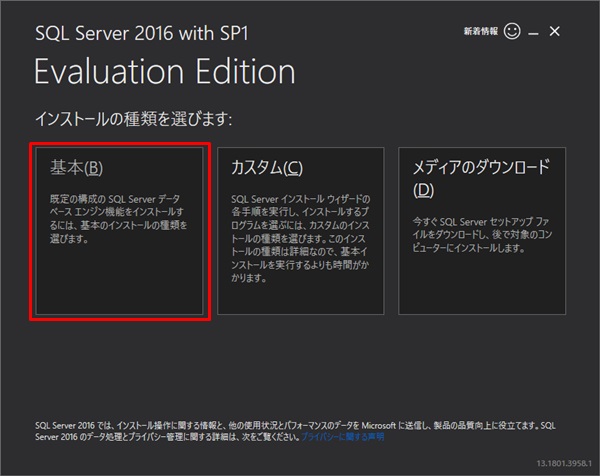
SQL Sever ライセンス条項に「同意する」をおします。
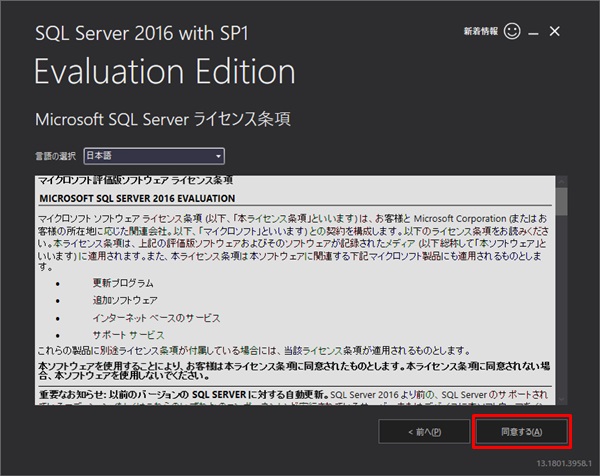
インストール場所を指定し、「インストール」をおします。
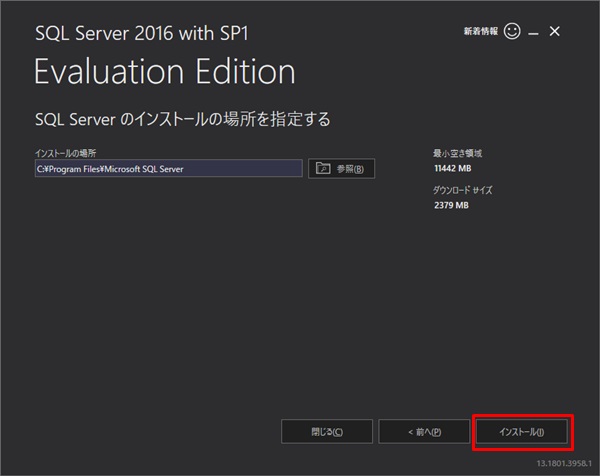
インストールファイルがダウンロードされます。ファイルサイズが2GB以上ですので回線の状況によっては時間がかかります。時間に余裕があるときにインストールした方がよいですね。
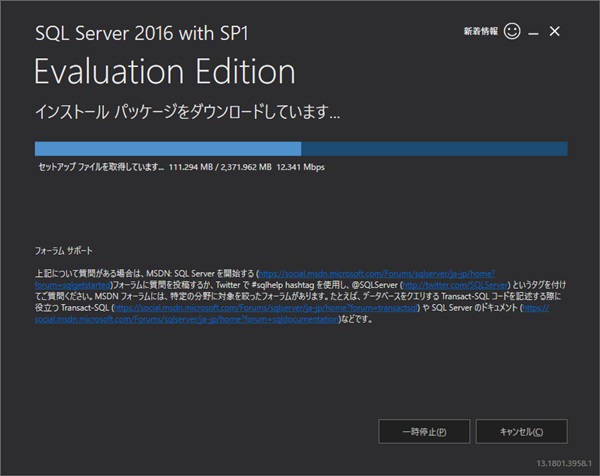
ダウンロードが終わると、自動的にインストールがはじまります。
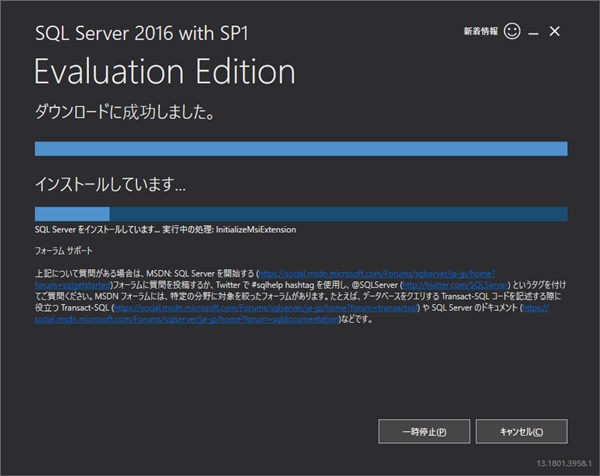
インストール中には特に何もしません。インストールは自動的に終了します。
インストールが正常に完了しました。インスタンス名や接続文字列などが表示されています。次にSQL Server Management Studio (SSMS)をインストールするため、「SSMSのインストール」をおします。(インストール済みの方は不要です)
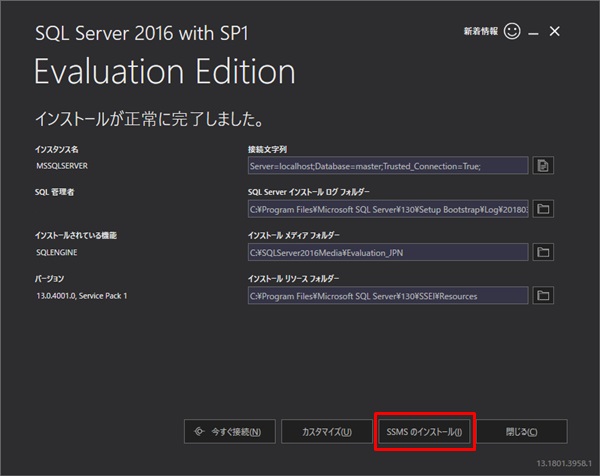
SQL Server Management Studio (SSMS)のインストールは下記リンクを参照ください。
→SQL Server Management Studio (SSMS)をインストールする手順・方法
以上、SQL Sever 2016 SP1 評価版をインストールする手順・方法でした。
その他のバージョン・エディションの解説

コメント